Introduzione
Hai installato l'installazione minima di CentOS 8 e devi cambiare la riga di comando nella GUI dell'interfaccia utente grafica?
Quindi, se non conosci la riga di comando, sarà un'ottima idea iniziare con un'interfaccia utente grafica per imparare e diventare un maestro di Linux.
Inoltre, a volte, gli utenti avanzati necessitano di un ambiente desktop grafico per gestire facilmente vari servizi.
Quindi questa guida ti aiuterà a cambiare il tuo server Linux CentOS da riga di comando in GUI. oppure Puoi installare la GUI sul tuo server.
Installa Gnome GUI
Segui i passaggi seguenti
- Aggiorna il tuo sistema.
dnf update -y - Elenca i gruppi di ambienti disponibili
dnf group listL'elenco dei comandi sopra:Server con GUI, Server , Postazione di lavoro , Spazi di lavoro plasma di KDE , Host di virtualizzazione e Gruppi del sistema operativo personalizzato.
- Installa l'ambiente Gnome Desktop scaricando questi due pacchetti Server con GUI ” e Postazione di lavoro dove sono disponibili nel gruppo ambiente.
dnf groupinstall "Server with GUI" && dnf groupinstall "Workstation"Note:
- Server con Gui scaricherà circa 1 GB di pacchetti.
- GUI di Gnome per workstation l'installazione otterrà 1,1 Gb di pacchetti.
- Riavvia il tuo server.
reboot- Dopo il riavvio del sistema, cambia la destinazione predefinita che sarà multiutente target a Target utente grafico .
systemctl set-default graphical- Infine, riavvia di nuovo per accedere alla GUI.
reboot- Vedrai la schermata di accesso di Gnome su CentOS, Quindi seleziona il nome utente e digita la sua password per accedere al tuo sistema.
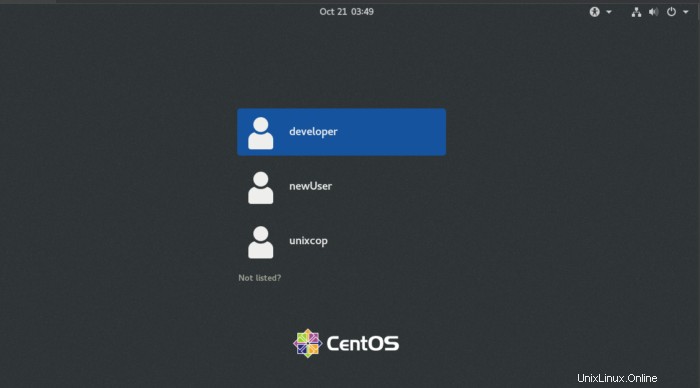
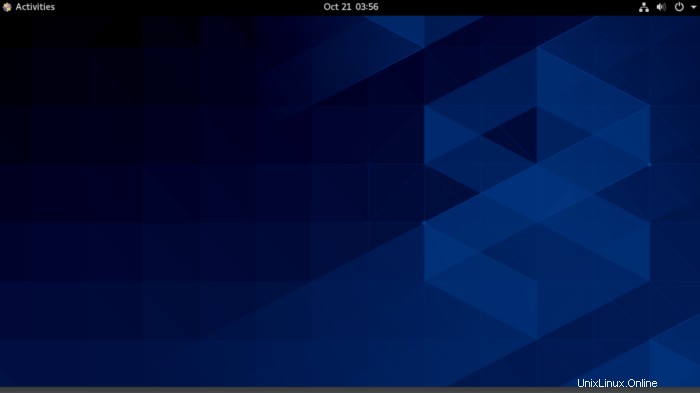
Quindi divertiti con la GUI installata.
Conclusione
Questo è tutto..
Quindi, in questo tutorial, abbiamo illustrato come installare Gnome GuI sul tuo Linux minimale basato su CentOS 8 CLI.